Win11系统拖动窗口卡顿怎么办?Win11系统拖动窗口卡顿解决方法
更新日期:2023-09-22 05:09:41
来源:系统之家
手机扫码继续观看

最近有很多朋友在更新完win11系统后,发现自己在拖动窗口时出现了卡顿的情况,这是什么原因呢?可能是因为我们开启了任务栏或窗口透明,只需要关闭tb软件或者禁用任务栏透明就可以了,下面就一起跟着小编来操作一下吧。
win11拖动窗口卡顿解决方法
1、win11拖动窗口卡顿主要是因为资源管理器与透明效果不兼容的情况。
2、如果我们使用了translucenttb插件,可以尝试将它关闭。
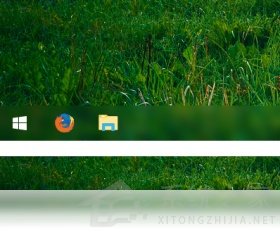
3、如果我们没有使用translucenttb插件,那就点开开始菜单,在其中选择“设置”。
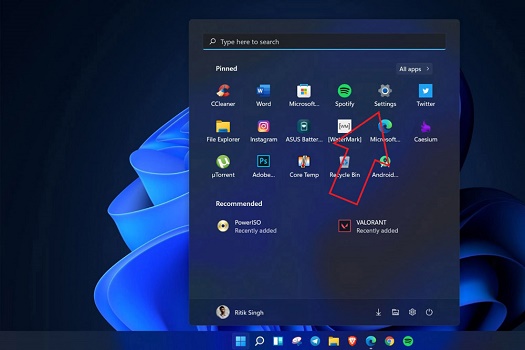
4、然后找到左侧边栏的“个性化”设置。
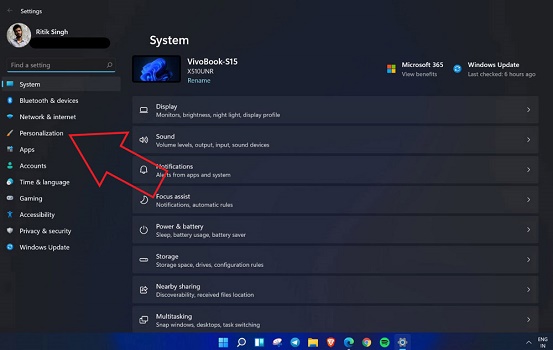
5、在个性化设置下方选择“颜色”。
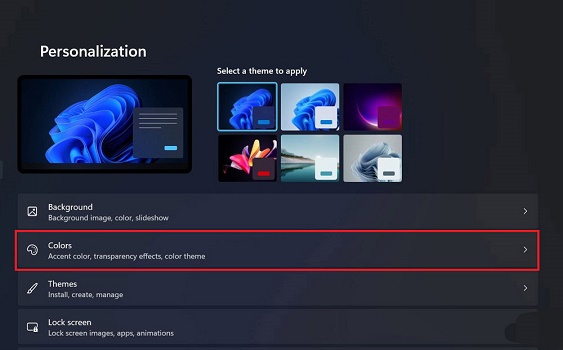
6、在其中找到任务栏透明选项,将它关闭即可,如图所示。
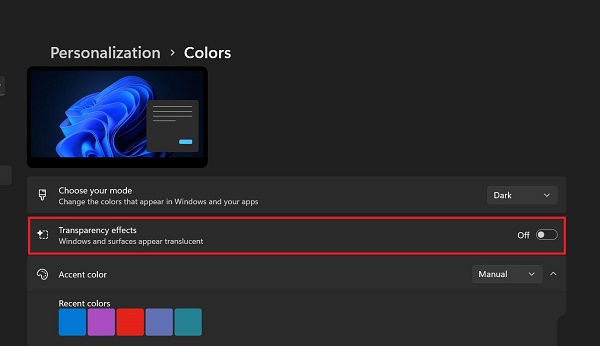
该文章是否有帮助到您?
常见问题
- monterey12.1正式版无法检测更新详情0次
- zui13更新计划详细介绍0次
- 优麒麟u盘安装详细教程0次
- 优麒麟和银河麒麟区别详细介绍0次
- monterey屏幕镜像使用教程0次
- monterey关闭sip教程0次
- 优麒麟操作系统详细评测0次
- monterey支持多设备互动吗详情0次
- 优麒麟中文设置教程0次
- monterey和bigsur区别详细介绍0次
系统下载排行
周
月
其他人正在下载
更多
安卓下载
更多
手机上观看
![]() 扫码手机上观看
扫码手机上观看
下一个:
U盘重装视频











